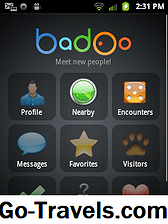Chromebook সেটিংস

এই টিউটোরিয়ালটি শুধুমাত্র Chrome OS চালানোর জন্য ব্যবহারকারীদের উদ্দেশ্যে করা হয়েছে।
দৃষ্টিভঙ্গীহীন, বা কীবোর্ড বা মাউস চালানোর সীমিত ক্ষমতা সহকারে ব্যবহারকারীদের জন্য, কম্পিউটারে কাজগুলির সর্বাধিক সহজ কাজ করাও চ্যালেঞ্জিং হতে পারে। সৌভাগ্যক্রমে, গুগল ক্রোম অপারেটিং সিস্টেমের অ্যাক্সেসিবিলিটি কেন্দ্র করে বেশ কয়েকটি সহায়ক বৈশিষ্ট্য সরবরাহ করে।
এই কার্যকারিতা কথ্য অডিও প্রতিক্রিয়া থেকে একটি স্ক্রীন ম্যাগনিফায়ারে ব্যাপ্ত, এবং সকলের জন্য একটি উপভোগযোগ্য ব্রাউজিং অভিজ্ঞতা তৈরিতে সহায়তা করে। এই অ্যাক্সেসযোগ্যতার বৈশিষ্ট্যগুলির অধিকাংশই ডিফল্টরূপে নিষ্ক্রিয় করা হয়, এবং এটি ব্যবহার করা যেতে পারে তার আগে টগল করা আবশ্যক। এই টিউটোরিয়ালটি প্রতিটি প্রাক ইনস্টল করা বিকল্পটি ব্যাখ্যা করে এবং তাদের সক্ষম করার প্রক্রিয়াটি পাশাপাশি অতিরিক্ত বৈশিষ্ট্যগুলি কীভাবে ইনস্টল করতে পারে সে সম্পর্কে আপনাকে অনুসরণ করে।
যদি আপনার Chrome ব্রাউজারটি ইতিমধ্যে খোলা থাকে, তবে Chrome মেনু বাটনে ক্লিক করুন - তিনটি অনুভূমিক রেখা দ্বারা উপস্থাপিত এবং আপনার ব্রাউজার উইন্ডোটির উপরের ডানদিকে অবস্থিত। যখন ড্রপ ডাউন মেনু প্রদর্শিত হয়, ক্লিক করুন সেটিংস .
যদি আপনার Chrome ব্রাউজারটি ইতিমধ্যে খোলা থাকে না তবে সেটিংস ইন্টারফেসটি আপনার স্ক্রীনের নীচের ডানদিকে অবস্থিত ক্রোমের টাস্কবার মেনুতেও অ্যাক্সেস করা যেতে পারে।
নিচে পড়া চালিয়ে যান
04 এর 02আরো অ্যাক্সেসযোগ্যতা বৈশিষ্ট্য যোগ করুন

এই টিউটোরিয়ালটি শুধুমাত্র Chrome OS চালানোর জন্য ব্যবহারকারীদের উদ্দেশ্যে করা হয়েছে।
ক্রোম ওএস এর সেটিংস ইন্টারফেস এখন প্রদর্শিত করা উচিত। নিচে স্ক্রোল এবং ক্লিক করুন উন্নত সেটিংস দেখান… লিঙ্ক। পরবর্তীতে অ্যাক্সেসিবিলিটি সেকশন দৃশ্যমান না হওয়া পর্যন্ত আবার স্ক্রোল করুন।
এই বিভাগে আপনি কয়েকটি বিকল্প লক্ষ্য করবেন, প্রতিটি খালি চেকবাক্সের সাথে - এই বৈশিষ্ট্যগুলির প্রতিটিটি বর্তমানে নিষ্ক্রিয় করা হয়েছে। এক বা একাধিক সক্রিয় করার জন্য, একবার এটির উপর ক্লিক করে নিজ নিজ বাক্সে একটি চেক চিহ্ন রাখুন। এই টিউটোরিয়ালের নিচের ধাপে আমরা এই অ্যাক্সেসযোগ্যতার বৈশিষ্ট্যগুলি বর্ণনা করি।
আপনি শীর্ষে একটি লিঙ্ক লক্ষ্য করা হবে অভিগম্যতা বিভাগ লেবেল অতিরিক্ত অ্যাক্সেসযোগ্যতা বৈশিষ্ট্য যোগ করুন । এই লিঙ্কটিতে ক্লিক করলে আপনাকে Chrome ওয়েব দোকানের অ্যাক্সেসিবিলিটি বিভাগে আনতে হবে, যা আপনাকে নিম্নলিখিত অ্যাপ্লিকেশন এবং এক্সটেনশানগুলি ইনস্টল করার অনুমতি দেয়।
- কনটেক্সট মেনু মধ্যে দীর্ঘ বিবরণ: longdesc অথবা aria-describedat বৈশিষ্ট্যাবলী, কখনও কখনও একটি ওয়েব পৃষ্ঠায় ইমেজ সঙ্গে যুক্ত, ইমেজ দীর্ঘ লম্বা ফর্ম রয়েছে। পর্দা পাঠক সফ্টওয়্যার দ্বারা প্রায়শই ব্যবহার করা হয়, এই বর্ণনাটি চিত্রটি উপস্থাপন করে বা চিত্রিত করে কিছুর বিশদ সরবরাহ করে দৃশ্যত অসহায়দের সহায়তা করার উদ্দেশ্যে তৈরি হয়। এই ব্রাউজার এক্সটেনশানটি ক্রোমের প্রসঙ্গ মেনুর মাধ্যমে এই বর্ণনামূলক পাঠ্যটিকে উপলব্ধ করে।
- ক্যারেট ব্রাউজিং: একটি টেক্সট এডিটর বা ওয়ার্ড প্রসেসরের মতো, তীর কীগুলির মাধ্যমে ওয়েব পৃষ্ঠার মাধ্যমে নেভিগেট করার ক্ষমতা সরবরাহ করে। ক্যারেট ব্রাউজিং আপনাকে কার্সারটি এক সময়ে এক শব্দ সরানোর এবং কীবোর্ড শর্টকাটগুলি ব্যবহার করে পাঠ্যের ব্লকগুলি নির্বাচন করতে দেয়।
- চিত্র Alt টেক্সট ভিউয়ার: একটি চিত্রের সাথে যুক্ত Alt লেখাটিতে সাধারণত ইমেজ সম্পর্কিত একটি শিরোনাম বা সংক্ষিপ্ত বিবরণ থাকে এবং এটি এসইও এবং অ্যাক্সেসযোগ্যতার উদ্দেশ্যে উভয় জন্য ব্যবহৃত হয়। চিত্র Alt টেক্সট ভিউয়ারের মাধ্যমে, একটি ওয়েব পৃষ্ঠার সমস্ত ছবি স্বয়ংক্রিয়ভাবে তাদের একক মাউস ক্লিকের মাধ্যমে তাদের সম্পর্কিত Alt পাঠ্য দ্বারা প্রতিস্থাপিত হতে পারে।
- উচ্চ বৈসাদৃশ্য: এই এক্সটেনশানটি সহায়তা করে যখন কোনও ওয়েবসাইটে পাঠ্যটি কঠিন হতে পারে, পৃষ্ঠার অংশে ফন্ট বা পটভূমির রংগুলি আপনাকে অনেক উচ্চ বৈসাদৃশ্য ফিল্টারগুলি থেকে চয়ন করে - একটি নির্দিষ্ট কীবোর্ড শর্টকাট দ্বারা চালু এবং বন্ধ করে।
নিচে পড়া চালিয়ে যান
04 এর 03বড় কার্সার, উচ্চ কনট্রাস্ট, স্টিকি কী এবং ChromeVox

এই টিউটোরিয়ালটি শুধুমাত্র Chrome OS চালানোর জন্য ব্যবহারকারীদের উদ্দেশ্যে করা হয়েছে।
পূর্ববর্তী ধাপে উল্লেখ করা হয়েছে, ক্রোম ওএস এর অভিগম্যতা সেটিংস একাধিক বৈশিষ্ট্য রয়েছে যা তাদের সহকারী চেকবক্সের মাধ্যমে সক্ষম করা যেতে পারে। নীচের স্ক্রিন শট হাইলাইট প্রথম গ্রুপ, নিম্নরূপ।
- সিস্টেম মেনুতে অ্যাক্সেসযোগ্যতার বিকল্পগুলি দেখান: যখন সক্ষম হয়, আপনার স্ক্রিনের নীচের ডান দিকের কোণায় পাওয়া সময় / স্থিতি বারে ক্লিক করে সিস্টেম মেনু এর মাধ্যমে Chrome OS এর অ্যাক্সেসযোগ্যতার বিকল্পগুলি অ্যাক্সেস করা যেতে পারে।
- বড় মাউস কার্সার দেখান: যখন সক্ষম হয়, তখন আপনার Chromebook এর মাউস কার্সার তার ডিফল্ট আকারের চেয়ে কয়েকগুণ বড় হবে।
- উচ্চ বিপরীতে মোড ব্যবহার করুন: যখন সক্ষম হয়, তখন আপনার Chromebook এর রঙের স্কিমটি অবিলম্বে বিপরীত হয় - পাঠ্য এবং অন্যান্য আইটেমগুলি পড়তে সহজ করে।
- স্টিকি কীগুলি সক্ষম করুন: স্টিকি কীগুলি কীবোর্ড শর্টকাটগুলি ব্যবহার করার ক্ষমতা সরবরাহ করে যা একযোগে প্রতিটিকে চাপ দিয়ে একাধিক কীগুলির প্রয়োজন হয়, একই সাথে একই সময়ে সকলের বিরোধিতা করে। উদাহরণস্বরূপ, একটি মূলধন চিঠি টাইপ করার জন্য আপনাকে সাধারণত ধরে রাখতে হবে পরিবর্তন কী এবং একই সাথে চিঠি। স্টিকি কী সক্রিয় সঙ্গে, আপনি প্রথম আঘাত হবে পরিবর্তন কী এবং তারপর পছন্দসই চিঠি।
- ChromeVox সক্ষম করুন: জনপ্রিয় ওপেন সোর্স ওয়েব প্রযুক্তির উপর নির্মিত একটি সমন্বিত স্ক্রিন রিডার, ChromeVox দৃষ্টিভঙ্গি ব্যবহারকারীদের অডিও প্রতিক্রিয়া মাধ্যমে ওয়েবসাইট সামগ্রী ব্রাউজ করা সহজ করে তোলে।
ম্যাগনিফায়ার, ট্যাপ ড্রাগিং, মাউস পয়েন্টার এবং অন-স্ক্রিন কীবোর্ড

এই টিউটোরিয়ালটি শুধুমাত্র Chrome OS চালানোর জন্য ব্যবহারকারীদের উদ্দেশ্যে করা হয়েছে।
নিম্নলিখিত বৈশিষ্ট্যগুলিও Chrome OS এর মধ্যে উপলব্ধ অভিগম্যতা ডিফল্টরূপে সেটিংস এবং নিষ্ক্রিয় করা, তাদের নিজ নিজ চেকবক্সগুলিতে ক্লিক করে টগল করা যেতে পারে।
- স্ক্রীন ম্যাগনিফায়ার সক্ষম করুন: যখন টগল করা হয়, Chromebook স্ক্রিনে থাকা সমস্ত আইটেমগুলি বাড়ানো হয়।
- ট্যাপ ড্র্যাগ সক্ষম করুন: যখন সক্ষম হয়, তখন আপনি একটি আইকন বা নির্বাচনটি ট্যাপ করতে পারেন এবং তারপরে আপনার টাচপ্যাডের সাথে এটি একটি নতুন অবস্থানে টেনে আনুন - মাউস ক্লিকের প্রয়োজনগুলি মুছে ফেলুন।
- মাউস পয়েন্টার বন্ধ হয়ে গেলে স্বয়ংক্রিয়ভাবে ক্লিক করুন: সক্রিয় করার সময়, মাউস পয়েন্টারটি সরাতে সরাতে প্রতিটি সময় মাউসের একটি বাম ক্লিক ক্লিক করা হয়। এই বৈশিষ্ট্য সহ ড্রপ-ডাউন মেনু আপনাকে মাউস পয়েন্টার স্টপিং এবং আসল ক্লিক গ্রহণের সময়সীমার মধ্যে ভাঙ্গা সময়গুলির মধ্যে সময়কাল নির্দিষ্ট করতে দেয়: অত্যন্ত ছোট, খুব ছোট (ডিফল্ট), সংক্ষিপ্ত, দীর্ঘ এবং খুব দীর্ঘ ।
- অন-স্ক্রীন কীবোর্ড সক্ষম করুন: যখন টগল করা হয়, তখন স্ক্রিনের নীচে অবস্থিত Chromebook এর স্ট্যাটাস বারে একটি কীবোর্ড আইকন যোগ করা হয়। সেই আইকনের উপর ক্লিক করলে পর্দার নীচে অর্ধেক প্রদর্শিত একটি সম্পূর্ণ কার্যকরী অন-স্ক্রীন কীবোর্ড প্রদর্শিত হবে।